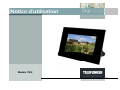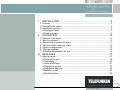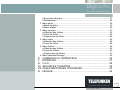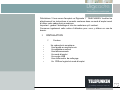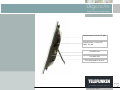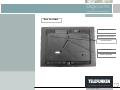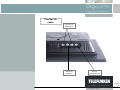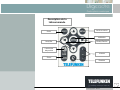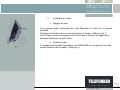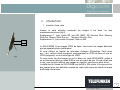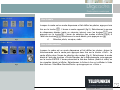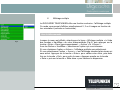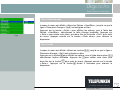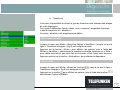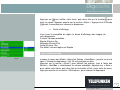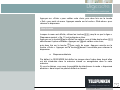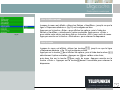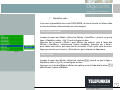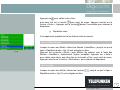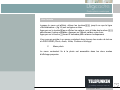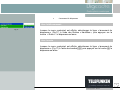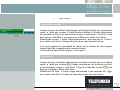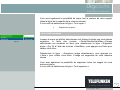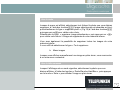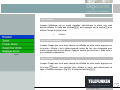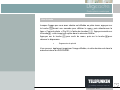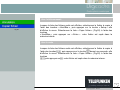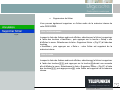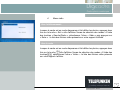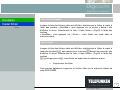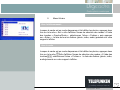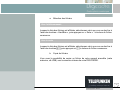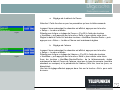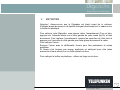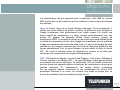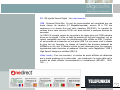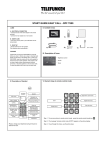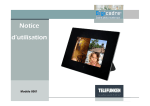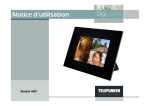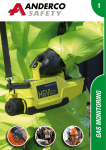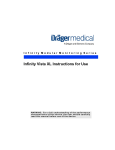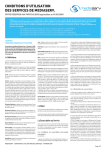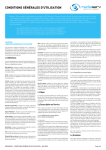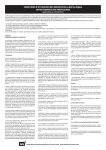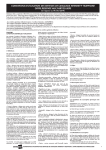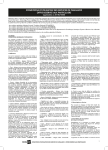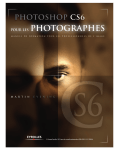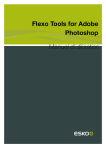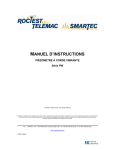Download Notice d`utilisation Digicadre g
Transcript
Notice d’utilisation Modèle 7002 Digicadre g Digicadre Cadre photo numérique I. INSTALLATION............................................................................... 3 1. Contenu ............................................................................................................ 3 2. Description du cadre ......................................................................................... 4 3. Installation du cadre .......................................................................................... 9 a.Réglage du pied............................................................................................. 9 b.Fixation murale .............................................................................................. 9 II. UTILISATION ................................................................................ 10 1. Insertion d’une carte ....................................................................................... 10 2. Mise sous tension ........................................................................................... 11 3. Sélection de la source d’images ..................................................................... 11 4. Sélection photo, musique, vidéo ..................................................................... 12 5. Choisir un diaporama ...................................................................................... 13 6. Affichage multiple ........................................................................................... 14 7. Activation/désactivation du son....................................................................... 15 III. REGLAGES .................................................................................. 17 1. Menu principal ................................................................................................ 17 a.Taille de l’image ........................................................................................... 18 b.Transitions ................................................................................................... 20 c.Durée d’affichage ......................................................................................... 21 d.Diaporama musical ...................................................................................... 22 e.Diaporama aléatoire .................................................................................... 23 f.Répétition vidéo ............................................................................................ 25 g.Répétition audio ........................................................................................... 26 1 Document non contractuel, soumis à modifications en cas d’erreur typographique – MKG0208 Digicadre Cadre photo numérique h.Economie d’énergie ..................................................................................... 27 i.Réinitialisation ............................................................................................... 28 2. Menu photo ..................................................................................................... 29 a.Menu vignettes ............................................................................................ 30 b.Menu images ............................................................................................... 34 3. Menu musique ................................................................................................ 41 a.Sélection des fichiers ................................................................................... 42 b.Copie de fichier ............................................................................................ 42 c.Suppression de fichier ................................................................................. 44 4. Menu vidéo ..................................................................................................... 45 a.Sélection des fichiers ................................................................................... 46 b.Copie de fichier ............................................................................................ 46 5. Menu fichiers .................................................................................................. 49 a.Sélection des fichiers ................................................................................... 50 b.Copie de fichiers .......................................................................................... 50 c.Suppression de fichiers ................................................................................ 51 6. Menu calendrier/Horloge ................................................................................ 53 IV. CONNEXION A L’ORDINATEUR ................................................. 55 V. ENTRETIEN .................................................................................. 57 VI. F.A.Q ............................................................................................. 58 VII. SECURITE ET GARANTIE ........................................................... 59 VIII. CARACTERISTIQUES TECHNIQUES ......................................... 63 IX. LEXIQUE....................................................................................... 64 2 Document non contractuel, soumis à modifications en cas d’erreur typographique – MKG0208 Digicadre Cadre photo numérique Félicitations ! Vous venez d’acquérir un Digicadre 7’’ TELEFUNKEN. Veuillez lire attentivement les instructions et conseils contenus dans ce mode d’emploi avant d’utiliser votre cadre photo numérique. Important : gardez l’emballage et tous les matériaux qu’il contient. Conservez également cette notice d’utilisation pour vous y référer en cas de besoin. I. INSTALLATION 1. • • • • • • • • Contenu Un cadre photo numérique Une façade en acrylique noir Un adaptateur secteur Une télécommande Un mode d’emploi Un cordon USB Une chiffonnette de nettoyage Un CDRom logiciel et mode d’emploi 3 Document non contractuel, soumis à modifications en cas d’erreur typographique – MKG0208 Digicadre Cadre photo numérique 2. Description du cadre Votre Digicadre TELEFUNKEN se compose d’une façade acrylique démontable, d’un adaptateur secteur, d’une télécommande et d’un écran LCD équipé de 2 ports USB et d’un lecteur multicartes compatible avec la plupart des cartes mémoires du commerce. 4 Document non contractuel, soumis à modifications en cas d’erreur typographique – MKG0208 Digicadre Cadre photo numérique Emplacement 2- cartes CF, MD Emplacement 1- cartes SD, MMC, XD, MS Port USB Host Port Mini USB Prise alimentation secteur . 5 Document non contractuel, soumis à modifications en cas d’erreur typographique – MKG0208 Digicadre Cadre photo numérique Dos du cadre Réglage du contraste Touches d’accès au menu Hauts parleurs Curseur On/Off Support ajustable 6 Document non contractuel, soumis à modifications en cas d’erreur typographique – MKG0208 Digicadre Cadre photo numérique Touches du cadre Touches de défilement Touche de validation Touche d’échappement 7 Document non contractuel, soumis à modifications en cas d’erreur typographique – MKG0208 Digicadre Cadre photo numérique Description de la télécommande Sortie Accès au menu Validation Haut/Bas Droite/Gauche Lancement diaporama Volume Zoom Rotation 8 Document non contractuel, soumis à modifications en cas d’erreur typographique – MKG0208 Digicadre Cadre photo numérique 3. Installation du cadre a. Réglage du pied Vous pouvez régler l’inclinaison de votre Digicadre en tirant sur le support ajustable. Choisissez l’inclinaison qui vous convient parmi 6 niveaux différents (fig.1). Pour ce faire, soulevez le support, pincez les crans et tirez sur le support pour atteindre l’inclinaison de votre choix. Fixation murale Il est également possible d’accrocher votre DIGICARE au mur grâce à l’encoche murale située au dos du cadre. (Flèche fig.1) b. Fig.1 9 Document non contractuel, soumis à modifications en cas d’erreur typographique – MKG0208 Digicadre Cadre photo numérique II. UTILISATION 1. Insertion d’une carte 2 Insérez la carte mémoire contenant les images à lire dans l’un des emplacements prévus (fig.2). Emplacement 1 : pour cartes SD, mini SD, MMC, XD, Memory Stick, Memory Stick Pro, Memory Stick Duo ou Memory Stick Pro Duo Emplacement 2 : pour cartes Compact Flash ou MD 1 Fig.2 Le DIGICADRE lit les images JPEG de base, c’est-à-dire les images délivrées par les appareils photo numériques. Si vous utilisez un logiciel de retouches d’images (Photoshop, Paint shop pro,…etc), veillez à bien enregistrer exclusivement en JPEG de base et non en JPEG progressif, ou tout autre type de JPEG. Si vous voulez lire des images en noir et blanc sur votre DIGICADRE, veillez à ce qu’elles soient bien en mode RVB et non en niveau de gris. Si cela n’était pas le cas, vous pourriez afficher ces images en vignette, mais pas en plein écran. La définition de l’écran du DIGICADRE est de 480 x 234 pixels. Vous pouvez lire des images avec une définition supérieure, mais cela risque de ralentir le temps d’affichage des photos. 10 Document non contractuel, soumis à modifications en cas d’erreur typographique – MKG0208 Digicadre Cadre photo numérique Le DIGICADRE lit également les fichiers audio MP3, ainsi que les fichiers vidéos aux formats Motion JPEG, AVI. 2. Mise sous tension Branchez l’extrémité de l’adaptateur secteur dans la prise prévue à cet effet sur le DIGICADRE puis branchez l’autre extrémité à votre prise de courant. Appuyez sur le bouton ON/OFF situé à l’arrière du cadre : le diaporama commence après quelques secondes. Fig.3 3. Sélection de la source d’images Avec la télécommande Lorsque le cadre est en mode diaporama et fait défiler les photos, dirigez la télécommande vers votre DIGICADRE et appuyez trois fois sur la touche « Exit ». A l’aide des touches « Droite/Gauche », sélectionnez le support souhaité,(Fig.3) puis appuyez sur la touche « Enter ». L’écran de sélection des modes s’affiche.(Fig.4) A l’aide des touches « Droite/Gauche », sélectionnez le mode désiré, puis appuyez sur « Enter ». Fig.4 11 Document non contractuel, soumis à modifications en cas d’erreur typographique – MKG0208 Digicadre Cadre photo numérique Avec le cadre Lorsque le cadre est en mode diaporama et fait défiler les photos, appuyez trois Fig.3 . L’écran ci-contre apparaît (fig.3). Sélectionnez la source fois sur la touche du diaporama désirée (carte ou mémoire interne) avec les boutons puis appuyez sur la touche : l’écran de sélection des modes s’affiche.(Fig.4) A l’aide des touches , sélectionnez le mode désiré, puis appuyez sur . 4. Sélection photo, musique, vidéo Avec la télécommande Fig.4 Lorsque le cadre est en mode diaporama et fait défiler les photos, dirigez la télécommande vers le cadre puis appuyez deux fois sur la touche « Exit ». Le cadre affiche alors l’écran de sélection des modes (Fig.4). Sélectionnez le mode désiré à l’aide des touches « Droite/Gauche» de la télécommande, puis appuyez sur la touche ENTER. L’écran présentant la liste des fichiers (Audio et vidéo) ou les vignettes (photo) s’affiche. Sélectionnez le fichier à lire ou à afficher à l’aide des touches « Haut/Bas-Gauche/Droite » puis appuyez sur « Enter ». 12 Document non contractuel, soumis à modifications en cas d’erreur typographique – MKG0208 Digicadre Cadre photo numérique Avec le cadre Lorsque le cadre est en mode diaporama et fait défiler les photos, dirigez la télécommande vers le cadre puis appuyez deux fois sur la touche : le cadre affiche alors l’écran de sélection des modes (Fig.4). Sélectionnez le mode désiré à l’aide des touches de la télécommande, puis appuyez sur la touche . L’écran présentant la liste des fichiers (Audio et vidéo) ou les vignettes (photo) s’affiche. Sélectionnez le fichier à lire ou à afficher à l’aide des touches puis appuyez sur . 5. Choisir un diaporama Avec la télécommande Fig.5 Lorsque le cadre est en mode affichage de vignettes (Fig.5), appuyez une fois sur la touche « Slide show » de la télécommande. Avec le cadre Lorsque le cadre est en mode affichage de vignettes (Fig.5), appuyez deux fois sur la touche . 13 Document non contractuel, soumis à modifications en cas d’erreur typographique – MKG0208 Digicadre Cadre photo numérique 6. Affichage multiple Le DIGICADRE TELEFUNKEN offre une fonction exclusive : l’affichage multiple. Ce mode vous permet d’afficher simultanément 2, 3 ou 4 images en fonction de leur orientation (verticale ou horizontale). Avec la télécommande Fig.6 Lorsque le menu est affiché, sélectionnez la ligne « Affichage multiple » à l’aide des touches « Haut/Bas » de votre télécommande (Fig.6), puis appuyez sur la touche « Enter ».Deux lignes apparaissent : « Activer » et « Aucun ». Avec les flèches « Haut/Bas », sélectionnez l’option qui vous intéresse. Si vous choisissez l’option « Activer », l’affichage multiple sera sélectionné. Si vous sélectionnez l’option « Aucun », c’est l’affichage standard plein écran qui sera activé. Appuyez sur la touche « Enter » pour valider votre choix, puis deux fois sur la touche « Exit » pour sortir du menu. Appuyez ensuite sur la touche « Enter » puis sur la touche « Slide show » pour relancer le diaporama. 14 Document non contractuel, soumis à modifications en cas d’erreur typographique – MKG0208 Digicadre Cadre photo numérique Avec le cadre Lorsque le menu est affiché, sélectionnez la ligne « Affichage multiple » (Fig.6) à l’aide des touches , puis appuyez sur la touche . Deux lignes apparaissent : « Activer » et « Aucun ». Avec les flèches touches , sélectionnez l’option qui vous intéresse. Si vous choisissez l’option « Activer », l’affichage multiple sera sélectionné. Si vous sélectionnez l’option « Aucun », c’est l’affichage standard plein écran qui sera activé. Appuyez sur la touche pour valider votre choix, puis deux fois sur la touche pour sortir du menu. Appuyez sur la touche pour relancer le diaporama. durant 5 secondes 7. Activation/désactivation du son La méthode la plus simple pour activer ou désactiver le son est d’utiliser les touches de volume de la télécommande. Néanmoins, votre Digicadre est doté d’une fonction de diaporama musical, que vous pouvez activer ou désactiver dans le menu principal. 15 Document non contractuel, soumis à modifications en cas d’erreur typographique – MKG0208 Digicadre Cadre photo numérique Avec la télécommande Fig.7 Lorsque le cadre est en mode diaporama et fait défiler les photos, appuyez deux fois sur la touche « Exit » pour afficher l’écran de sélection des modes. Appuyez ensuite sur la touche « Menu » : celui-ci s’affiche. Utilisez les flèches « Haut/Bas », jusqu’à ce que la ligne « Diaporama musical » (fig.7) soit surlignée en bleu. Appuyez sur la touche « Enter » pour afficher les options, puis à l’aide des flèches « Haut/Bas », sélectionnez l’option souhaitée. Appuyez sur « Enter » pour valider votre choix, puis deux fois sur la touche « Exit » pour sortir du menu. Appuyez ensuite sur la touche « Slide show » pour relancer le diaporama. Avec le cadre Lorsque le cadre est en mode diaporama et fait défiler les photos, appuyez deux fois sur la touche pour afficher l’écran de sélection des modes puis une nouvelle fois durant une seconde pour afficher le menu. Utilisez les flèches jusqu’à ce que la ligne « Diaporama musical » (fig.7) soit surlignée en bleu. Appuyez sur la touche pour afficher les options, puis à l’aide des flèches , sélectionnez l’option souhaitée. Appuyez sur pour valider votre choix, puis deux fois sur la touche pour sortir du menu. Appuyez ensuite sur la touche durant 5 secondes pour relancer le diaporama. 16 Document non contractuel, soumis à modifications en cas d’erreur typographique – MKG0208 Digicadre Cadre photo numérique III. REGLAGES 1. Menu principal Avec la télécommande Lorsque le cadre est en mode diaporama et fait défiler les photos, appuyez deux fois sur la touche « Exit » pour afficher l’écran de sélection des modes. Appuyez ensuite sur la touche « Menu » : celui-ci s’affiche. Avec le cadre Lorsque le cadre est en mode diaporama et fait défiler les photos, appuyez deux fois sur la touche pour afficher l’écran de sélection des modes. Appuyez ensuite sur la touche principal. durant une seconde afin d’afficher le menu 17 Document non contractuel, soumis à modifications en cas d’erreur typographique – MKG0208 Digicadre Cadre photo numérique a. Taille de l’image Le ratio hauteur/largeur du DIGICADRE 7 pouces est de 16:9. Cela signifie que des images ayant un autre ratio (4:3 pour les photos issues d’appareils photo numériques compacts, ou 3:2 pour la majorité des appareils photos reflex numériques), ne seront pas affichées dans leur totalité. Le haut et le bas de l’image seront rognés. Grâce au menu dimension d’image, vous avez la possibilité d’adapter l’affichage de l’écran à la taille de vos photos. : -Original : votre photo sera affichée dans son intégralité, mais avec des bandes noires sur les côtés. -Optimal l’image sera recadrée de façon à s’afficher en plein écran (attention, le haut et le bas de l’image seront rognés) Attention : ne pas confondre le redimensionnement des images avec le zoom. En effet, le redimensionnement s’applique à toutes les images, alors que le zoom ne s’applique qu’à l’image à l’écran. 18 Document non contractuel, soumis à modifications en cas d’erreur typographique – MKG0208 Digicadre Cadre photo numérique Avec la télécommande Fig.8 Lorsque le menu est affiché, utilisez les flèches « Haut/Bas », jusqu’à ce que la ligne « Dimension d’image » (fig.8) soit surlignée en bleu. Appuyez sur la touche « Enter » pour afficher les options, puis à l’aide des flèches « Haut/Bas », sélectionnez la taille d’image souhaitée. Appuyez sur « Enter » pour valider votre choix, puis deux fois sur la touche « Exit » pour sortir du menu. Appuyez ensuite sur la touche « Slide show » pour relancer le diaporama. Avec le cadre Lorsque le menu est affiché, utilisez les touches , jusqu’à ce que la ligne « Dimension d’image » (fig.8) soit surlignée en bleu. Appuyez sur la touche pour afficher les options, puis à l’aide des touches , sélectionnez l’option souhaitée. Appuyez sur pour valider votre choix, puis deux fois sur la touche pour sortir du menu. Appuyez ensuite sur la touche durant 5 secondes pour relancer le « Enter ». Appuyez sur la touche diaporama. 19 Document non contractuel, soumis à modifications en cas d’erreur typographique – MKG0208 Digicadre Cadre photo numérique b. Transitions Vous avez la possibilité de choisir le type de transition entre chacune des images de votre diaporama. Il en existe 4 différentes (fondu, rideau, croix, ouverture,) auxquelles s’ajoutent « pas de transition» et « aléatoire ». Le mode « aléatoire »est programmé par défaut Avec la télécommande Fig.9 Lorsque le menu est affiché, utilisez les flèches « Haut/Bas », jusqu’à ce que la ligne « Transitions d’images » (fig.9) soit surlignée en bleu. Appuyez sur la touche « Enter » pour afficher les options, puis à l’aide des flèches « Haut/Bas », sélectionnez la transition souhaitée. Appuyez sur « Enter » pour valider votre choix, puis deux fois sur la touche « Exit » pour sortir du menu. Appuyez ensuite sur la touche « Slide show » pour relancer le diaporama. Avec le cadre Lorsque le menu est affiché, utilisez les touches , jusqu’à ce que la ligne « Transitions d’images » (fig.9) soit surlignée en bleu. Appuyez sur la touche pour afficher les options, puis à l’aide des touches , sélectionnez l’option souhaitée. 20 Document non contractuel, soumis à modifications en cas d’erreur typographique – MKG0208 Digicadre Cadre photo numérique Appuyez sur pour valider votre choix, puis deux fois sur la touche pour sortir du menu. Appuyez ensuite sur la touche « Enter ». Appuyez sur la touche durant 5 secondes pour relancer le diaporama. c. Durée d’affichage Vous avez la possibilité de régler la durée d’affichage des images de votre diaporama. Il existe 3 durées possibles : Rapide (Environ 5s) Moyenne (Environ10s) Lente (Environ 15s) Par défaut, elle est réglée sur Rapide Avec la télécommande Fig.10 Lorsque le menu est affiché, utilisez les flèches « Haut/Bas », jusqu’à ce que la ligne « Vitesse du diaporama » (fig.10) soit surlignée en bleu. Appuyez sur la touche « Enter » pour afficher les options, puis à l’aide des flèches « Haut/Bas », sélectionnez la vitesse souhaitée. Appuyez sur « Enter » pour valider votre choix, puis deux fois sur la touche « Exit » pour sortir du menu. Appuyez ensuite sur la touche « Slide show » pour relancer le diaporama. 21 Document non contractuel, soumis à modifications en cas d’erreur typographique – MKG0208 Digicadre Cadre photo numérique Avec le cadre Lorsque le menu est affiché, utilisez les touches , jusqu’à ce que la ligne «Vitesse du diaporama » (fig.10) soit surlignée en bleu. Appuyez sur la touche pour afficher les options, puis à l’aide des touches , sélectionnez l’option souhaitée. Appuyez sur pour valider votre choix, puis pour sortir du menu. Appuyez ensuite sur la touche deux fois sur la touche « Enter ». Appuyez sur la touche durant 5 secondes pour relancer le diaporama. d. Diaporama musical Le DIGICADRE étant doté d’une fonction Son, il vous est possible d’agrémenter votre diaporama avec un fond musical, le cadre lisant les fichiers audio présents sur votre support tout en faisant défiler les images. Avec la télécommande Fig.11 Lorsque le menu est affiché, utilisez les flèches « Haut/Bas », jusqu’à ce que la ligne « Diaporama musical » (fig.11) soit surlignée en bleu. Appuyez sur la touche « Enter » pour afficher les options, puis à l’aide des flèches « Haut/Bas », sélectionnez l’option souhaitée. 22 Document non contractuel, soumis à modifications en cas d’erreur typographique – MKG0208 Digicadre Cadre photo numérique Appuyez sur « Enter » pour valider votre choix, puis deux fois sur la touche « Exit » pour sortir du menu. Appuyez ensuite sur la touche « Slide show » pour relancer le diaporama. Avec le cadre Lorsque le menu est affiché, utilisez les touches , jusqu’à ce que la ligne « Diaporama musical » (fig.11) soit surlignée en bleu. , Appuyez sur la touche pour afficher les options, puis à l’aide des touches sélectionnez l’option souhaitée. Appuyez sur pour valider votre choix, puis deux fois sur la touche pour sortir du menu. Appuyez ensuite sur la touche « Enter ». Appuyez sur la touche durant 5 secondes pour relancer le diaporama. e. Diaporama aléatoire Par défaut, le DIGICADRE fait défiler les images dans l’ordre dans lequel elles ont été introduites dans la mémoire interne ou enregistrées dans la carte mémoire. Si vous le désirez, vous avez la possibilité de sélectionner le mode « diaporama aléatoire » dans lequel les photos défilent au hasard. 23 Document non contractuel, soumis à modifications en cas d’erreur typographique – MKG0208 Digicadre Cadre photo numérique Avec la télécommande Fig.12 Lorsque le menu est affiché, utilisez les flèches « Haut/Bas », jusqu’à ce que la ligne « Diaporama aléatoire » (fig.12) soit surlignée en bleu. Appuyez sur la touche « Enter » pour afficher les options, puis à l’aide des flèches « Haut/Bas », sélectionnez l’option souhaitée. Appuyez sur « Enter » pour valider votre choix, puis deux fois sur la touche « Exit » pour sortir du menu. Appuyez ensuite sur la touche « Slide show » pour relancer le diaporama. Avec le cadre Lorsque le menu est affiché, utilisez les touches , jusqu’à ce que la ligne «Diaporama aléatoire » (fig.12) soit surlignée en bleu. , Appuyez sur la touche pour afficher les options, puis à l’aide des touches sélectionnez l’option souhaitée. Appuyez sur pour valider votre choix, puis deux fois sur la touche pour sortir du menu. Appuyez ensuite sur la touche « Enter ». Appuyez sur la touche durant 5 secondes pour relancer le diaporama. 24 Document non contractuel, soumis à modifications en cas d’erreur typographique – MKG0208 Digicadre Cadre photo numérique f. Répétition vidéo Vous avez la possibilité avec votre DIGICADRE, de lire en boucle un fichier vidéo, ou tous les fichiers vidéo présents sur votre support. Avec la télécommande Lorsque le menu est affiché, utilisez les flèches « Haut/Bas », jusqu’à ce que la ligne « Répétition vidéo » (fig.13) soit surlignée en bleu. Appuyez sur la touche « Enter » pour afficher les options, puis à l’aide des flèches « Haut/Bas », sélectionnez l’option souhaitée. Appuyez sur « Enter » pour valider votre choix, puis deux fois sur la touche « Exit » pour sortir du menu. Appuyez ensuite sur la touche « Slide show » pour relancer le diaporama. Fig.13 Avec le cadre Lorsque le menu est affiché, utilisez les touches , jusqu’à ce que la ligne « Répétition vidéo » (fig.13) soit surlignée en bleu. Appuyez sur la touche pour afficher les options, puis à l’aide des touches , sélectionnez l’option souhaitée. 25 Document non contractuel, soumis à modifications en cas d’erreur typographique – MKG0208 Digicadre Cadre photo numérique Appuyez sur pour valider votre choix, puis deux fois sur la touche pour sortir du menu. Appuyez ensuite sur la touche « Enter ». Appuyez sur la touche durant 5 secondes pour relancer le diaporama. g. Répétition audio Il est également possible de lire les fichiers audio en boucle. Avec la télécommande Fig.14 Lorsque le menu est affiché, utilisez les flèches « Haut/Bas », jusqu’à ce que la ligne « Répétition audio » (fig.14) soit surlignée en bleu. Appuyez sur la touche « Enter » pour afficher les options, puis à l’aide des flèches « Haut/Bas », sélectionnez l’option souhaitée. Appuyez sur « Enter » pour valider votre choix, puis deux fois sur la touche « Exit » pour sortir du menu. Appuyez ensuite sur la touche « Slide show » pour relancer le diaporama. Avec le cadre Lorsque le menu est affiché, utilisez les touches Répétition audio » (fig.14) soit surlignée en bleu. , jusqu’à ce que la ligne « 26 Document non contractuel, soumis à modifications en cas d’erreur typographique – MKG0208 Digicadre Cadre photo numérique Appuyez sur la touche pour afficher les options, puis à l’aide des touches sélectionnez l’option souhaitée. Appuyez sur pour valider votre choix, , puis deux fois sur la touche pour sortir du menu. Appuyez ensuite sur la touche « Enter ». Appuyez sur la touche durant 5 secondes pour relancer le diaporama. h. Economie d’énergie Afin d’économiser l’énergie, il est possible de programmer une extinction automatique du DIGICADRE après 2h, 4h ou 8h d’utilisation. Avec la télécommande Fig.15 Lorsque le menu est affiché, utilisez les flèches « Haut/Bas », jusqu’à ce que la ligne « Economie d’énergie » (fig.15) soit surlignée en bleu. Appuyez sur la touche « Enter » pour afficher les options, puis à l’aide des flèches « Haut/Bas », sélectionnez l’option souhaitée. Appuyez sur « Enter » pour valider votre choix, puis deux fois sur la touche « Exit » pour sortir du menu. Appuyez ensuite sur la touche « Slide show » pour relancer le diaporama. 27 Document non contractuel, soumis à modifications en cas d’erreur typographique – MKG0208 Digicadre Cadre photo numérique Lorsque le menu est affiché, utilisez les touches , jusqu’à ce que la ligne «Economie d’énergie » (fig.15) soit surlignée en bleu. Appuyez sur la touche pour afficher les options, puis à l’aide des touches , sélectionnez l’option souhaitée. Appuyez sur pour valider votre choix, puis deux fois sur la touche pour sortir du menu. Appuyez ensuite sur la touche « Enter ». Appuyez sur la touche durant 5 secondes pour relancer le diaporama. i. Réinitialisation Cette fonction vous permet de réinitialiser le cadre. Ainsi, tous les paramètres que vous avez programmés seront remplacés par les paramètres par défaut. Affichage multiple : désactivé, transitions : aléatoires, durée d’affichage : rapide., diaporama aléatoire : activé, langue : français Avec la télécommande Fig.16 Lorsque le menu est affiché, utilisez les flèches « Haut/Bas », jusqu’à ce que la ligne « Réinitialisation » (fig.16) soit surlignée en bleu. Appuyez ensuite sur la touche « Slide show » pour relancer le diaporama. 28 Document non contractuel, soumis à modifications en cas d’erreur typographique – MKG0208 Digicadre Cadre photo numérique Avec le cadre Lorsque le menu est affiché, utilisez les touches , jusqu’à ce que la ligne «Réinitialisation » (fig.16) soit surlignée en bleu. Appuyez sur la touche pour afficher les options, puis à l’aide des touches , sélectionnez l’option souhaitée. Appuyez sur pour valider votre choix, Appuyez sur la touche durant 5 secondes pour relancer le diaporama. Vous pouvez accéder à un menu contextuel dans chacun des modes de lecture du DIGICADRE (Photo, Audio, Vidéo, Fichiers et Horloge) 2. Menu photo Le menu contextuel lié à la photo est accessible dans les deux modes d’affichage proposés. 29 Document non contractuel, soumis à modifications en cas d’erreur typographique – MKG0208 Digicadre Cadre photo numérique a. Menu vignettes Avec la télécommande Lorsque le cadre affiche les images sous forme de vignettes, appuyez sur la touche “Setup” pour faire apparaître le menu contextuel. Trois options sont disponibles dans ce menu : Lancement du diaporama, copie de photo, suppression de photos. Avec le cadre Lorsque le cadre affiche les images sous forme de vignettes, appuyez sur la durant 1 seconde pour faire apparaître le menu contextuel. touche Trois options sont disponibles dans ce menu : lancement du diaporama, copie de photo, suppression de photos. Attention ! Lorsque vous lisez un support amovible (carte mémoire ou clé USB, la suupression d’image est désactivée, afin de proteger vos potos originales contre un effacement intempestif. De la même façon , la fonction copie est désactivée lorsque vous lisez la mémoire interne, vos images étant déja présentes dans cette dernière. 30 Document non contractuel, soumis à modifications en cas d’erreur typographique – MKG0208 Digicadre Cadre photo numérique • Lancement du diaporama Avec la télécommande Fig.17 Lorsque le menu contextuel est affiché, sélectionnez la ligne « lancement du diaporama » (Fig.17) à l’aide des flêches « Haut/Bas », puis appuyez sur la touche « Enter » : le diaporama se lance Avec le cadre Lorsque le menu contextuel est affiché, sélectionnez la ligne « lancement du diaporama » (Fig.17) à l’aide des touches puis appuyez sur la touche : le diaporama se lance. 31 Document non contractuel, soumis à modifications en cas d’erreur typographique – MKG0208 Digicadre Cadre photo numérique • Copie de photo Avec la télécommande Fig.18 Lorsque le menu est affiché, sélectionnez tout d’abord la photo que vous désirez copier, à l’aide des touches « Droite/Gauche-Haut/Bas »,(l’image sélectionnée est encadrée en bleu) puis sélectionnez la ligne « copie photo » (Fig.18) à l’aide des touches « Haut/Bas », puis appuyez sur Enter pour valider votre choix. Sélectionnez la ligne « Copier image sélectionnée » puis appuyez sur « Enter » pour valider votre choix. L’image est copiée dans votre mémoire interne. Vous avez également la possibilité de copier tout le contenu de votre support (dans la limite de la capacité de la mémoire interne). Il vous suffit de sélectionner la ligne « Tout copier ». Avec le cadre Lorsque le menu est affiché, sélectionnez tout d’abord la photo que vous désirez copier, à l’aide des touches ,(l’image sélectionnée est encadrée en bleu) puis sélectionnez la ligne « copie photo » (Fig.18) à l’aide des touches , puis appuyez sur pour valider votre choix. Sélectionnez la ligne « Copier image sélectionnée » puis appuyez sur « » pour valider votre choix. L’image est copiée dans votre mémoire interne. 32 Document non contractuel, soumis à modifications en cas d’erreur typographique – MKG0208 Digicadre Cadre photo numérique Vous avez également la possibilité de copier tout le contenu de votre support (dans la limite de la capacité de la mémoire interne). Il vous suffit de sélectionner la ligne « Tout copier ». • Suppression de photo Avec la télécommande Fig.19 Lorsque le menu est affiché, sélectionnez tout d’abord la photo que vous désirez supprimer, à l’aide des touches « Droite/Gauche-Haut/Bas »,(l’image sélectionnée est encadrée en bleu) puis sélectionnez la ligne « Supprimer photo » (Fig.19) à l’aide des touches « Haut/Bas », puis appuyez sur Enter pour valider votre choix. Sélectionnez la ligne « Supprimer image sélectionnée » puis appuyez sur « Enter » pour valider votre choix. L’image est supprimée de votre mémoire interne. Vous avez également la possibilité de supprimer toutes les images de votre mémoire interne Il vous suffit de sélectionner la ligne « Tout supprimer ». 33 Document non contractuel, soumis à modifications en cas d’erreur typographique – MKG0208 Digicadre Cadre photo numérique Avec le cadre Lorsque le menu est affiché, sélectionnez tout d’abord la photo que vous désirez supprimer, à l’aide des touches ,(l’image sélectionnée est encadrée en bleu) puis sélectionnez la ligne « supprimer photo » (Fig.19) à l’aide des touches , puis appuyez sur pour valider votre choix. Sélectionnez la ligne « supprimer image sélectionnée » puis appuyez sur « » pour valider votre choix. L’image est supprimée de votre mémoire interne. Vous avez également la possibilité de supprimer toutes les images de votre mémoire interne. Il vous suffit de sélectionner la ligne « Tout supprimer». b. Menu images Lorsque vous affichez manuellement une image en plein écran, vous avez accès à un autre menu contextuel. Avec la télécommande Lorsque l’affichage est en mode vignettes, sélectionnez la photo que vous désirez afficher, à l’aide des touches « Droite/Gauche-Haut/Bas », puis appuyez sur la touche « Enter » pour afficher l’image en plein écran. 34 Document non contractuel, soumis à modifications en cas d’erreur typographique – MKG0208 Digicadre Cadre photo numérique Avec le cadre Lorsque l’affichage est en mode vignettes, sélectionnez la photo que vous désirez afficher, à l’aide des touches , puis appuyez sur la touche pour afficher l’image en plein écran • Rotation Avec la télécommande Lorsque l’image que vous avez choisie est affichée en plein écran, appuyez sur la touche « Rotate » de la télécommande autant de fois que nécessaire pour mettre l’image dans le sens désiré. Appuyez ensuite sur le bouton « Slide show » pour relancer le diaporama. Fig.20 Avec le cadre Lorsque l’image que vous avez choisie est affichée en plein écran, appuyez sur durant une seconde, pour afficher le menu, puis sélectionnez la la touche ligne « Rotation d’image » (Fig.20), à l’aide des touches . 35 Document non contractuel, soumis à modifications en cas d’erreur typographique – MKG0208 Digicadre Cadre photo numérique Appuyez ensuite sur la touche l’image dans le sens désiré. Appuyez sur la touche relancer le diaporama. • autant de fois que nécessaire pour mettre pour sortir du menu, puis sur la touche pour Zoom Avec la télécommande Lorsque l’image que vous avez choisie est affichée en plein écran, appuyez sur la touche « Zoom » de la télécommande autant de fois que nécessaire pour obtenir le résultat désiré. Appuyez ensuite sur le bouton « Slide show » pour relancer le diaporama. Fig.21 Avec le cadre Lorsque l’image que vous avez choisie est affichée en plein écran, appuyez sur la touche durant une seconde, pour afficher le menu, puis sélectionnez la ligne « Zoom » (Fig.21) à l’aide des touches . Appuyez ensuite sur la touche autant de fois que nécessaire pour obtenir le résultat souhaité. 36 Document non contractuel, soumis à modifications en cas d’erreur typographique – MKG0208 Digicadre Cadre photo numérique Appuyez sur la touche relancer le diaporama. • pour sortir du menu, puis sur la touche pour Copie de photo Il vous est possible dans ce menu de copier l’image affichée vers la mémoire interne de votre cadre. Comme dans le menu vignettes, l’option copie n’est pas disponible si l’image affichée est déjà dans la mémoire interne du DIGICADRE. Avec la télécommande Fig.22 Lorsque l’image que vous avez choisie est affichée en plein écran, sélectionnez la ligne « Copie photo » (Fig.22) à l’aide des touches « Haut/Bas » de votre télécommande, puis appuyez sur la touche « Enter ». : votre image est copiée dans la mémoire interne. 37 Document non contractuel, soumis à modifications en cas d’erreur typographique – MKG0208 Digicadre Cadre photo numérique Avec le cadre Lorsque l’image que vous avez choisie est affichée en plein écran, appuyez sur durant une seconde pour afficher le menu, puis sélectionnez la la touche ligne « Copie de photo » (Fig.22), à l’aide des touches . Appuyez ensuite sur la touche : votre image est copiée dans la mémoire interne. Appuyez sur la touche relancer le diaporama. • pour sortir du menu, puis sur la touche pour Suppression de photo4 Vous pouvez également supprimer l’image affichée, si cette dernière est dans la mémoire interne du DIGICADRE. 38 Document non contractuel, soumis à modifications en cas d’erreur typographique – MKG0208 Digicadre Cadre photo numérique Avec la télécommande Lorsque l’image que vous avez choisie est affichée en plein écran, sélectionnez la ligne « Supprimer photo » (Fig.23) à l’aide des touches « Haut/Bas » de votre télécommande, puis appuyez sur la touche « Enter » : votre image est supprimée de la mémoire interne. Fig.23 Avec le cadre Lorsque l’image que vous avez choisie est affichée en plein écran, appuyez sur la touche durant une seconde, pour afficher le menu, puis sélectionnez la ligne « Supprimer photo » (Fig.23), à l’aide des touches . Appuyez ensuite sur la touche : votre image est supprimée de la mémoire interne. Appuyez sur la touche relancer le diaporama. pour sortir du menu, puis sur la touche pour 39 Document non contractuel, soumis à modifications en cas d’erreur typographique – MKG0208 Digicadre Cadre photo numérique • Réglages luminosité/contraste/couleur/teinte Afin d’obtenir les meilleurs résultats possibles, il vous est possible de régler la luminosité, le contraste, la couleur et la teinte du DIGICADRE. Avec la télécommande Fig.24 Lorsque l’image que vous avez choisie est affichée en plein écran, appuyez sur le bouton « Setup » afin d’afficher le menu. Sélectionnez la ligne « Réglages écran » (Fig.24) à l’aide des touches « Haut/Bas », puis validez votre choix en appuyant sur la touche « Enter » : les 4 réglages disponibles s’affichent.(Fig.25) Sélectionnez le réglage souhaité à l’aide des touches « Haut /Bas » de la télécommande, et effectuez le réglage à l’aide des touches « Droite/Gauche ». Une fois le réglage effectué, appuyez sur la touche « Exit » pour sortir du réglage, puis sur la touche « Slide show » pour relancer le diaporama. Attention ! La télécommande est indispensable pour effectuer ce réglage. Fig.25 40 Document non contractuel, soumis à modifications en cas d’erreur typographique – MKG0208 Digicadre Cadre photo numérique 3. Menu musique Avec la télécommande Lorsque le cadre est en mode diaporama et fait défiler les photos, appuyez deux fois sur la touche « Exit » afin d’afficher l’écran de sélection des modes. A l’aide des touches « Gauche/Droite », sélectionnez l’icône « Musique » puis appuyez sur « Enter » : la liste des fichiers audio présents sur votre support s’affiche. Avec le cadre Lorsque le cadre est en mode diaporama et fait défiler les photos, appuyez deux fois sur la touche afin d’afficher l’écran de sélection des modes. A l’aide des touches , sélectionnez l’icône « Musique » : la liste des fichiers audio présents sur votre support s’affiche. 41 Document non contractuel, soumis à modifications en cas d’erreur typographique – MKG0208 Digicadre Cadre photo numérique a. Sélection des fichiers Avec la télécommande Lorsque la liste des fichiers audio est affichée, sélectionnez celui que vous voulez lire à l’aide des touches « Haut/Bas », puis appuyez sur « Enter » : la lecture du fichier commence. Avec le cadre Lorsque la liste des fichiers audio est affichée, sélectionnez celui que vous voulez lire à l’aide des touches , puis appuyez sur : la lecture du fichier commence. b. Copie de fichier Vous avez la possibilité de copier un fichier audio de votre support amovible (carte mémoire, clé USB) vers la mémoire interne de votre DIGICADRE. 42 Document non contractuel, soumis à modifications en cas d’erreur typographique – MKG0208 Digicadre Cadre photo numérique Avec la télécommande Fig.26 Lorsque la liste des fichiers audio est affichée, sélectionnez le fichier à copier à l’aide des touches « Haut/Bas », puis appuyez sur la touche « Setup » afin d’afficher le menu. Sélectionnez la liste « Copie fichier » (Fig.26) à l’aide des touches « Haut/Bas », puis appuyez sur « Enter » : votre fichier est copié dans la mémoire interne. Avec le cadre Lorsque la liste des fichiers audio est affichée, sélectionnez le fichier à copier à , puis appuyez sur la touche durant une seconde, afin l’aide des touches d’afficher le menu. Sélectionnez la liste « Copie fichier » (Fig.26) à l’aide des touches , puis appuyez sur : votre fichier est copié dans la mémoire interne. 43 Document non contractuel, soumis à modifications en cas d’erreur typographique – MKG0208 Digicadre Cadre photo numérique c. Suppression de fichier Vous pouvez également supprimer un fichier audio de la mémoire interne de votre DIGICADRE. Avec la télécommande Fig.27 Lorsque la liste des fichiers audio est affichée, sélectionnez le fichier à supprimer à l’aide des touches « Haut/Bas », puis appuyez sur la touche « Setup » afin d’afficher le menu. Sélectionnez la liste « Supprimer fichier » (Fig.27) à l’aide des touches « Haut/Bas », puis appuyez sur « Enter » : votre fichier est supprimé de la mémoire interne. Avec le cadre Lorsque la liste des fichiers audio est affichée, sélectionnez le fichier à supprimer , puis appuyez sur la touche durant une seconde à l’aide des touches afin d’afficher le menu. Sélectionnez la liste « Supprimer fichier » (Fig.27) à l’aide des touches , puis appuyez sur : votre fichier est supprimé de la mémoire interne. 44 Document non contractuel, soumis à modifications en cas d’erreur typographique – MKG0208 Digicadre Cadre photo numérique 4. Menu vidéo Avec la télécommande Lorsque le cadre est en mode diaporama et fait défiler les photos, appuyez deux fois sur la touche « Exit » afin d’afficher l’écran de sélection des modes. A l’aide des touches « Gauche/Droite », sélectionnez l’icône « Vidéo » puis appuyez sur « Enter » : la liste des fichiers vidéo présents sur votre support s’affiche. Avec le cadre Lorsque le cadre est en mode diaporama et fait défiler les photos, appuyez deux fois sur la touche afin d’afficher l’écran de sélection des modes. A l’aide des touches , sélectionnez l’icône « Vidéo » : la liste des fichiers vidéo présents sur votre support s’affiche. 45 Document non contractuel, soumis à modifications en cas d’erreur typographique – MKG0208 Digicadre Cadre photo numérique a. Sélection des fichiers Avec la télécommande Lorsque la liste des fichiers vidéo est affichée, sélectionnez celui que vous voulez lire à l’aide des touches « Haut/Bas », puis appuyez sur « Enter » : la lecture du fichier commence Avec le cadre Lorsque la liste des fichiers vidéo est affichée, sélectionnez celui que vous , puis appuyez sur : la lecture du fichier voulez lire à l’aide des touches commence. b. Copie de fichier Vous avez la possibilité de copier un fichier vidéo, de votre support amovible (carte mémoire, clé USB), vers la mémoire interne de votre DIGICADRE. 46 Document non contractuel, soumis à modifications en cas d’erreur typographique – MKG0208 Digicadre Cadre photo numérique Avec la télécommande Fig.28 Lorsque la liste des fichiers vidéo est affichée, sélectionnez le fichier à copier à l’aide des touches « Haut/Bas », puis appuyez sur la touche « Setup » afin d’afficher le menu. Sélectionnez la liste « Copie fichier » (Fig.28) à l’aide des touches « Haut/Bas », puis appuyez sur « Enter » : votre fichier est copié dans la mémoire interne. Avec le cadre Lorsque la liste des fichiers vidéo est affichée, sélectionnez le fichier à copier à , puis appuyez sur la touche durant une seconde, afin l’aide des touches d’afficher le menu. Sélectionnez la liste « Copie fichier » (Fig.28) à l’aide des touches , puis appuyez sur : votre fichier est copié dans la mémoire interne. c. Suppression de fichier Vous pouvez également supprimer un fichier vidéo de la mémoire interne de votre DIGICADRE. 47 Document non contractuel, soumis à modifications en cas d’erreur typographique – MKG0208 Digicadre Cadre photo numérique Avec la télécommande Fig.29 Lorsque la liste des fichiers vidéo est affichée, sélectionnez le fichier à supprimer à l’aide des touches « Haut/Bas », puis appuyez sur la touche « Setup » afin d’afficher le menu. Sélectionnez la liste « Supprimer fichier » (Fig.29) à l’aide des touches « Haut/Bas », puis appuyez sur « Enter » : votre fichier est supprimé de la mémoire interne. Avec le cadre Lorsque la liste des fichiers vidéo est affichée, sélectionnez le fichier à supprimer , puis appuyez sur la touche durant une seconde à l’aide des touches afin d’afficher le menu. Sélectionnez la liste « Supprimer fichier » (Fig.29) à l’aide des touches , puis appuyez sur : votre fichier est supprimé de la mémoire interne. 48 Document non contractuel, soumis à modifications en cas d’erreur typographique – MKG0208 Digicadre Cadre photo numérique 5. Menu fichiers Avec la télécommande Lorsque le cadre est en mode diaporama et fait défiler les photos, appuyez deux fois sur la touche « Exit » afin d’afficher l’écran de sélection des modes. A l’aide des touches « Gauche/Droite », sélectionnez l’icône « Fichiers » puis appuyez sur « Enter » : la liste de tous les fichiers (photo, vidéo, audio) présents sur votre support s’affiche. Avec le cadre Lorsque le cadre est en mode diaporama et fait défiler les photos, appuyez deux fois sur la touche afin d’afficher l’écran de sélection des modes. A l’aide des touches , sélectionnez l’icône « Fichiers » : la liste des fichiers (photo, vidéo, audio)présents sur votre support s’affiche. 49 Document non contractuel, soumis à modifications en cas d’erreur typographique – MKG0208 Digicadre Cadre photo numérique a. Sélection des fichiers Avec la télécommande Lorsque la liste des fichiers est affichée, sélectionnez celui que vous voulez lire à l’aide des touches « Haut/Bas », puis appuyez sur « Enter » : la lecture du fichier commence. Avec le cadre Lorsque la liste des fichiers est affichée, sélectionnez celui que vous voulez lire à , puis appuyez sur : la lecture du fichier commence. l’aide des touches b. Copie de fichiers Vous avez la possibilité de copier un fichier de votre support amovible (carte mémoire, clé USB) vers la mémoire interne de votre DIGICADRE. 50 Document non contractuel, soumis à modifications en cas d’erreur typographique – MKG0208 Digicadre Cadre photo numérique Avec la télécommande Fig.30 Lorsque la liste des fichiers est affichée, sélectionnez le fichier à copier à l’aide des touches « Haut/Bas », puis appuyez sur la touche « Setup » afin d’afficher le menu. Sélectionnez la liste « Copie fichier » (Fig.30) à l’aide des touches « Haut/Bas », puis appuyez sur « Enter » : votre fichier est copié dans la mémoire interne. Avec le cadre Lorsque la liste des fichiers est affichée, sélectionnez le fichier à copier à l’aide des touches , puis appuyez sur la touche durant une seconde, afin d’afficher le menu. Sélectionnez la liste « Copie fichier » (Fig.30) à l’aide des touches , puis appuyez sur : votre fichier est copié dans la mémoire interne. c. Suppression de fichiers Vous pouvez également supprimer un fichier de la mémoire interne de votre DIGICADRE. 51 Document non contractuel, soumis à modifications en cas d’erreur typographique – MKG0208 Digicadre Cadre photo numérique Avec la télécommande Fig.31 Lorsque la liste des fichiers est affichée, sélectionnez le fichier à supprimer à l’aide des touches « Haut/Bas », puis appuyez sur la touche « Setup » afin d’afficher le menu. Sélectionnez la liste « Supprimer fichier » (Fig.31) à l’aide des touches « Haut/Bas », puis appuyez sur « Enter » : votre fichier est supprimé de la mémoire interne. Avec le cadre Lorsque la liste des fichiers vidéo est affichée, sélectionnez le fichier à supprimer à l’aide des touches , puis appuyez sur la touche durant une seconde afin d’afficher le menu. Sélectionnez la liste « Supprimer fichier » (Fig.31) à l’aide des touches , puis appuyez sur : votre fichier est supprimé de la mémoire interne. 52 Document non contractuel, soumis à modifications en cas d’erreur typographique – MKG0208 Digicadre Cadre photo numérique 6. Menu calendrier/Horloge Votre DIGICADRE est également doté d’une fonction calendrier/Horloge/alarme. Avec la télécommande Lorsque le cadre est en mode diaporama et fait défiler les photos, appuyez deux fois sur la touche « Exit » afin d’afficher l’écran de sélection des modes. A l’aide des touches « Gauche/Droite », sélectionnez l’icône « Horloge » puis appuyez sur « Enter » : un écran présentant le calendrier et l’horloge s’affiche Avec le cadre Lorsque le cadre est en mode diaporama et fait défiler les photos, appuyez deux fois sur la touche afin d’afficher l’écran de sélection des modes. A l’aide des , sélectionnez l’icône « Horloge » : un écran présentant le calendrier touches et l’horloge s’affiche. 53 Document non contractuel, soumis à modifications en cas d’erreur typographique – MKG0208 Digicadre Cadre photo numérique a. Réglage de la date et de l’heure Attention ! Cette fonction ne peut se paramétrer qu’avec la télécommande. Fig.32 Lorsque l’écran présentant le calendrier est affiché, appuyez sur la touche « Setup » : le menu s’affiche. Sélectionnez la ligne « réglage de l’heure » (Fig.32) à l’aide des touches « Haut/Bas », puis appuyez sur la touche « Enter » pour valider votre choix. Réglez la date et l’heure à l’aide des touches « Haut/Bas-Gauche-Droite », puis appuyez sur « Enter » : la date et l’heure sont maintenant réglées b. Réglage de l’alarme Fig.33 Lorsque l’écran présentant le calendrier est affiché, appuyez sur la touche « Setup » : le menu s’affiche. Sélectionnez la ligne « réglage de l’alarme » (Fig.33) à l’aide des touches « Haut/Bas », puis appuyez sur la touche « Enter » pour valider votre choix. Avec les touches « Haut/Bas-Gauche/Droite » de la télécommande, réglez maintenant la date et l’heure de l’alarme, ainsi que le type de sonnerie (sonnerie standard ou musique) et la périodicité de l’alarme (Une fois, tous les jours, ou désactivée). Une fois le réglage.effectué appuyez deux fois sur la touche « Exit » pour sortir du menu. 54 Document non contractuel, soumis à modifications en cas d’erreur typographique – MKG0208 Digicadre Cadre photo numérique c. Affichage du diaporama Fig.34 Dans le mode affichage calendrier, vous avez la possibilité d’afficher le diaporama des images contenues dans la mémoire interne Lorsque l’écran présentant le calendrier est affiché, appuyez sur la touche « Setup » : le menu s’affiche. Sélectionnez la ligne « Diaporama » (Fig.34) à l’aide des touches « Haut/Bas », puis appuyez sur la touche « Enter » pour valider votre choix. Avec les touches « Haut/Bas » de la télécommande, sélectionnez maintenant la ligne « Mémoire interne » et validez votre choix en appuyant sur la touche « Enter » : votre diaporama défile maintenant sous forme de vignettes à droite de l’écran. Appuyez deux fois sur la touche « Exit » si vous désirez revenir à l’écran de sélection de mode. IV. CONNEXION A L’ORDINATEUR Le système suivant est compatible avec le DIGICADRE : WINDOWS XP, VISTA, MAC OS X et ultérieurs Pour connecter le DIGICADRE directement à un ordinateur, ce dernier doit être équipé d’un port USB disponible. 55 Document non contractuel, soumis à modifications en cas d’erreur typographique – MKG0208 Digicadre Cadre photo numérique Assurez vous que la configuration de votre ordinateur est compatible avec le DIGICADRE. En effet, des incompatibilités logicielles ou des conflits matériels peuvent survenir au moment de la connection. TELEFUNKEN ne pourra en aucun cas être tenu responsable en cas de configuration non-conforme. Le port USB 2.0 est celui qui vous offrira la vitesse optimale de transfert, néanmoins le DIGICADRE fonctionnera également avec un port USB 1.1. Dans ce cas, le message suivant peut apparaître au moment du raccordement du DIGICADRE au PC : « Cet appareil peut fonctionner plus rapidement Ce périphérique peut être plus rapide si vous le connecter à un port USB à haut débit » N’en tenez pas compte. Démarrez l’ordinateur, laissez le DIGICADRE éteint. Raccordez le petit connecteur du câble USB au DIGICADRE. Vérifiez que le connecteur est bien raccordé. Raccordez l’autre extrémité du câble USB à un port USB de votre ordinateur Allumez le DIGICADRE. 56 Document non contractuel, soumis à modifications en cas d’erreur typographique – MKG0208 Digicadre Cadre photo numérique V. ENTRETIEN Attention ! Assurez-vous que le Digicadre est éteint avant de le nettoyer. N’utilisez jamais de spray ou de liquide nettoyant directement sur le cadre ou sur le boîtier en plastique. Pour nettoyer votre Digicadre, vous pouvez retirer l’encadrement. Pour ce faire, appuyez sur l’encoche située sur le côté gauche de votre cadre (fig.18) et tirez doucement. Pour replacer l’encadrement, insérez les encoches du côté droit et appuyez sur l’encoche du côté gauche pour faire glisser doucement le cadre. Pour nettoyer l’écran : Essuyez l’écran avec la chiffonnette fournie pour ôter poussières et autres particules. Si l’écran n’est toujours pas propre, appliquez un nettoyant pour vitre (sans ammoniac et sans alcool) sur un chiffon propre et doux. Pour nettoyer le boîtier en plastique : utilisez un linge sec et doux. 57 Document non contractuel, soumis à modifications en cas d’erreur typographique – MKG0208 Digicadre Cadre photo numérique VI. F.A.Q Q : J’ai mis une carte mémoire dans mon Digicadre mais le cadre ne la lit pas. Que dois-je faire ? R : Assurez-vous que le format de la carte est compatible avec le cadre. Ensuite, assurez-vous que la carte est bien insérée dans l’emplacement correspondant. Enfin, éteignez puis rallumez votre Digicadre afin que la carte soit prise en compte par le lecteur. Q : Pourquoi certaines photos sont chargées plus vite que d’autres ? R : Les photos en haute résolution sont plus lentes à charger. Pour réduire le temps de chargement, il est préférable d’adapter la résolution de vos images à celle du cadre, à savoir 480 x 234 pixels. Vous pouvez également utiliser des photos de plus basse résolution. Q : Pourquoi ne puis-je pas afficher une photo en Noir et Blanc ? R : Le Digicadre peut lire les images noir et blanc à condition qu’elles soient en mode RVB, et non pas en niveau de gris. Pour conserver des images noir et blanc en RVB, il suffit de désaturer les couleurs à l’aide d’un logiciel de retouches Q : Pourquoi mes images sont-elles plus lentes à charger avec certaines cartes ? R : Il existe différentes technologies de cartes. Certaines d’entre elles sont plus lentes que d’autres à la lecture. Si vous les chargez dans la mémoire interne, le lecture se fera plus rapidement. 58 Document non contractuel, soumis à modifications en cas d’erreur typographique – MKG0208 Digicadre Cadre photo numérique VII. SECURITE ET GARANTIE Manipulez le cadre photo numérique avec précaution et évitez de toucher l’écran ; les traces de doigts sont difficiles à enlever. Placez toujours le cadre photo numérique sur une surface plane et stable pour éviter qu’il ne tombe et ne soit endommagé. Évitez d’exposer le cadre photo numérique au soleil ou aux températures élevées car ceci peut endommager le cadre ou réduire sa durée d’utilisation. Ne le placez pas près de sources de chaleurs telles que les radiateurs, les chauffages d’appoints… Ne positionnez pas le cadre face aux rayons du soleil pour éviter les reflets. Évitez d’exposer le cadre photo numérique à la pluie, l’eau ou l’humidité. Ne le placez pas dans un évier ou dans un bassin où il pourrait entrer en contact avec l’eau. Ne placez jamais d’objets lourds ou coupants sur le cadre, l’écran ou l’alimentation du cadre. Veillez à ne pas brancher le cadre photo numérique sur une prise ou un cordon à l’alimentation trop puissante. Ceci pourrait provoquer une surchauffe, un feu ou un choc électrique. Veillez à l’emplacement du cordon d’alimentation ; celui-ci ne doit pas être piétiné ou en contact avec d’autres objets. Ne placez pas le cordon sous un tapis. Vérifiez régulièrement l’état du cordon pour éviter tout dommage. Si le cordon est endommagé, débranchez-le et remplacez-le. Ventilation 59 Document non contractuel, soumis à modifications en cas d’erreur typographique – MKG0208 Digicadre Cadre photo numérique Les emplacements pour cartes mémoires et les ouvertures placées permettent de ventiler le cadre. Pour assurer une utilisation optimale du cadre et pour empêcher toute surchauffe, ces ouvertures ne doivent pas être obstruées ou couvertes. Gardez le cadre numérique à une distance suffisante du mur pour assurer sa ventilation. Ne placez pas le cadre photo numérique sur un lit ou un canapé pour éviter toute surchauffe. Attention ! Ne retirez jamais le capot en plastique situé à l’arrière du cadre. Le cadre photo numérique comporte des circuits électriques et vous pouvez être blessé si vous les touchez. Ne tentez pas de réparer votre cadre numérique seul. La garantie ne couvre pas les dommages causés si vous (ou toute personne non habilitée) avez tenté de réparer le cadre. Si le cadre émet de la fumée, un bruit ou une odeur inhabituelle, éteignez-le et débranchez-le immédiatement. Contactez votre magasin. Si vous n’utilisez pas le cadre numérique pendant quelques temps, veillez à débrancher le cordon d’alimentation. 60 Document non contractuel, soumis à modifications en cas d’erreur typographique – MKG0208 Digicadre Cadre photo numérique La garantie porte sur le cadre photo numérique et n’inclut pas les accessoires. Sont considérés comme accessoires : Le bloc d’alimentation secteur, La télécommande (selon modèle). Toutefois, ces accessoires peuvent être commandés auprès de notre service technique (0892 70 50 44, Service Audiotel® 0,337 Euros la minute). Période de garantie Ce cadre numérique bénéficie d’une durée de garantie de 12 mois. La période de garantie débute à la date d’achat du cadre. La garantie doit être prouvée par la présentation de la facture d’origine ou du reçu sur lesquels apparaissent la date et le modèle acheté. Couverture Un cadre numérique défectueux doit être retourné complet auprès de votre distributeur avec une note explicative. Si ce cadre numérique présente une défectuosité pendant la période de garantie, le Service Après Vente agréé réparera tous les éléments défectueux ou tout défaut de fabrication. Le Service Après Vente décidera unilatéralement de la réparation ou du remplacement du cadre numérique en intégralité ou en partie. La date d’achat initiale détermine la date de début de période de garantie La période de garantie n’est pas prolongée en cas de réparation ou d’échange du cadre numérique par notre Service Après vente. 61 Document non contractuel, soumis à modifications en cas d’erreur typographique – MKG0208 Digicadre Cadre photo numérique Exclusion Les dommages ou défauts causés par une mauvaise utilisation ou manipulation du cadre numérique et par l’utilisation d’accessoires autres que ceux d’origine ou non recommandés par la présente notice ne sont pas couverts par la garantie. La garantie ne couvre pas les dommages causés par des éléments extérieurs comme la foudre, l’eau ou le feu ou tout autre dommage causé pendant un transport. Aucune prise sous garantie ne pourra être réclamée si le numéro de série du cadre numérique a été modifié, enlevé, effacé ou rendu illisible. Aucune prise sous garantie ne pourra être réclamée si le cadre numérique a été réparé, altéré ou modifié par l’acquéreur ou tout autre réparateur non officiellement agréé et qualifié. Le fabricant ne garantit pas les propriétés techniques décrites dans ce manuel. Le matériel et les accessoires décrits dans ce manuel sont sujets à modification sans préavis. Pour cette raison, le fabricant se réserve le droit de modifier les composants, les options, les caractéristiques et les documents s’y rattachant sans préavis. 62 Document non contractuel, soumis à modifications en cas d’erreur typographique – MKG0208 Digicadre Cadre photo numérique VIII. CARACTERISTIQUES TECHNIQUES Modèle N° : 7002 Produit : Cadre photo numérique avec écran 7 pouces Résolution : 480 x 234 pixels Compatible JPEG, MP3, Motion JPEG, AVI *Cartes compatibles : Memory Stick, Memory Stick Pro, SD, Mini SD, Compact Flash, XD et MMC. Mémoire interne 128 Mo Menu en 7 langues : FR, GB, I, P, Nl, D, E Position de l’écran réglable sur six niveaux Luminosité, contraste, couleur, teinte réglables Touches de réglage sur le cadre Effets de transition des diapositives Temps d’affichage réglable Température de stockage : -25 °C à +70°C Température de fonctionnement : 0 ° C à 55 °C Angle de visualisation : CR>5 Alimentation :: Entrée : 100V-240V AC, 50-60 Hz Sortie : 9V DC, 2A Poids : 738g Dimensions : 256 x 183 x 35 mm Compatibilité système : Windows XP, Vista, Mac OS X et ultérieurs. 63 Document non contractuel, soumis à modifications en cas d’erreur typographique – MKG0208 Digicadre Cadre photo numérique IX. LEXIQUE Carte mémoire : C'est un support de stockage utilisé notamment dans les appareils photo numériques pour stocker les photos (c'est ce qui remplace la pellicule d'un appareil photo argentique). En vidéo, les cartes mémoires ne sont utilisées que pour le stockage des images fixes: les séquences vidéo sont stockées sur des supports plus adaptés à leur taille (Voir DV). D'autres périphériques peuvent utiliser des cartes mémoires: lecteurs Mp3, téléphones portable, etc. Il existe plusieurs types de cartes mémoire "standard": Compact flash, Smart media, Multimedia Secure Digital, Memory Stick, XD-Picture Card. Compression : Opération consistant à réduire la taille d'un fichier en utilisant un algorithme spécifique. Le taux de compression est le rapport entre la taille d'un fichier normal et la taille de ce même fichier une fois compressé. Il s'exprime en pourcentage. Les principaux formats de compression sont, pour les images le jpeg et le gif, pour les vidéos le mpeg2 et le mpeg4 et pour l'audio le mp3... Digital : "Numérique" en anglais Disque dur : Support de stockage de données qui peut être interne ou externe à l'ordinateur. 64 Document non contractuel, soumis à modifications en cas d’erreur typographique – MKG0208 Digicadre Cadre photo numérique Les périphériques tels que appareils photo numériques, clefs USB ou lecteurs MP3 sont de plus en plus reconnus par les ordinateurs comme étant des disques dur externes. Jpeg : Le format .Jpeg est un format d'image compressé. De la compression, il résulte une perte certaine de qualité, toutefois, la différence entre l'original et l'image compressée n'est généralement pas visible lorsque l'on choisit une bonne qualité de compression. Le Jpeg convient particulièrement bien aux photos. En général, les appareils photos offrent plusieurs niveaux de compression JPEG. Le nombre de photos qui pourra être pris sera différent selon la qualité de compression choisie: plus l'image est compressée, plus la qualité de l'image est mauvaise mais moins elle pèse lourd. Le .jpeg ne donne pas de bons résultats sur les images comportant peu de couleurs, beaucoup d'aplats et des figures géométriques. Pour ce type d'images, on aura intérêt à utiliser le format GIF . Par contre il reproduit mieux les dégradés de couleurs et est donc plus indiqué pour la compression des images photographiques. LCD : LCD signifie en anglais « Liquid Crystal Display » c'est-à-dire « Affichage à Cristaux Liquides » en français (ACL) . Ce type d’afficheur n’émet pas de lumière et nécessite une source lumineuse. La technologie LCD est utilisée notamment pour les écrans des appareils photos numériques, de caméscope ou encore pour certains moniteurs TV, ordinateurs.et les cadres photos numériques Sur les appareils photos numériques et les caméscopes les écrans LCD permettent d’accéder à un menu, de contrôler une scène en temps réel, ou encore de visualiser les photos après les prises de vue. 65 Document non contractuel, soumis à modifications en cas d’erreur typographique – MKG0208 Digicadre Cadre photo numérique Memorystick : Voir carte mémoire MMC : MMC signifie MultiMedia Card. Voir carte mémoire. Périphérique : Matériel (clavier, imprimante, modem, caméra...) connecté à un ordinateur par un port de communication (série, parallèle, USB...) pour la saisie ou l´émission de données. Pixel (Picture Element) : C'est l'unité d'affichage d'une image informatique, intersection entre une ligne et une colonne. Un ensemble de pixels constitue une image. Port : Prise permettant de connecter un ordinateur à ses périphériques. Il existe plusieurs types de ports: les ports Série, les ports Parallèle, les port usb ou encore les ports firewire.. Résolution : C’est le nombre de pixels affichés par pouce (environ 25,4 mm) en termes de dpi. Par exemple, la valeur 400 dpi représente 400 pixels dans la surface d'un pouce. Plus le nombre de pixels est élevé, plus les détails de l'image sont fins. Cependant, ceci s'accompagne d'une augmentation identique du volume des données et du temps nécessaire à leur traitement, ainsi que de la taille de la mémoire nécessaire à la gestion du traitement. En résumé : plus la résolution est grande plus l’image est nette, et de bonne qualité d’affichage sur un écran. 66 Document non contractuel, soumis à modifications en cas d’erreur typographique – MKG0208 Digicadre Cadre photo numérique SD : SD signifie Secure Digital. Voir carte mémoire USB : Universal Serial Bus. Ce port de communication est caractérisé par une haute vitesse de transfert (12 Megabits/seconde), environ 50 à 100 fois supérieure à la vitesse d'un port série classique (RS-232C). Le transfert du contenu d'une carte mémoire 64 Mo est alors restreint à quelques dizaines de secondes. Un USB 2.0 nouvelle version de connecteur de même type que l'USB ordinaire arrive sur le marché. Il offre un débit de données 40 fois plus important, tout en restant compatible avec tous les périphériques déjà utilisés en USB. Toutefois, s'il est possible de le brancher sur une prise USB 1 et vice-versa, c'est la vitesse du plus lent qui l'emporte. La vitesse de transfert des données passerait de 480Mbit/s au lieu des 12 Mbits/s actuels qui est intéressant pour les scanners, imprimantes haute résolution et webcams. Attention, seule l'appellation "USB 2 High Speed" désigne le véritable USB 2.0. Vidéo (mode) : Pour les moniteurs, le nombre de pixels affichés est déterminé par le mode graphique et la carte vidéo ; par conséquent, le mode vidéo est le nombre de pixels affichés horizontalement et verticalement (800-600 ; 1024768 ; ...) 67 Document non contractuel, soumis à modifications en cas d’erreur typographique – MKG0208